
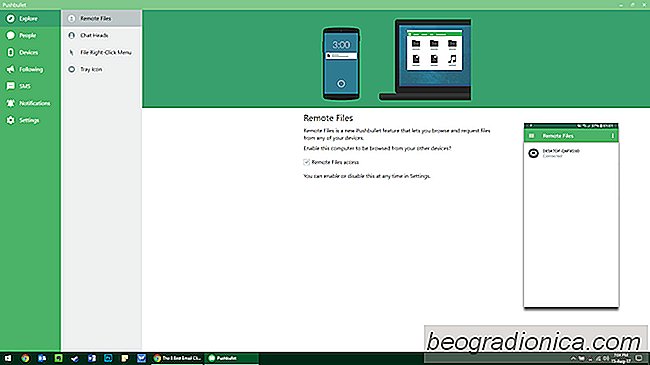
Malgré les innombrables débats sur Mac et PC, la seule chose que macOS a réussi à faire depuis Yosemite est la continuité et le transfert. Il permet aux utilisateurs Mac et iOS de basculer de façon transparente entre les applications sur un iPhone et un Mac. Vous pouvez recevoir des appels, envoyer des messages, parcourir des sites Web et même continuer à lire des livres électroniques entre plates-formes aussi rapidement que vous pourriez mettre un appareil en panne et choisir l'autre. Cette fonctionnalité manquait cruellement dans Windows, jusqu'à l'avènement de Pushbullet. Voici comment vous pouvez envoyer des messages texte à partir de votre PC et même pousser des fichiers sur votre téléphone Android en utilisant Pushbullet.
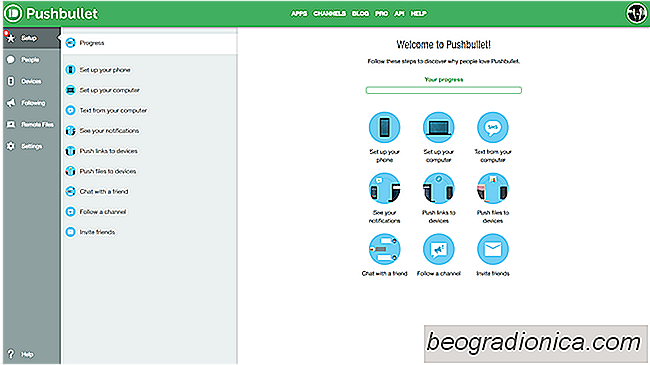
Installez Pushbullet sur votre bureau et votre téléphone Android. Inscrivez-vous pour un compte gratuit. Ce compte va unifier votre Android et Windows. Après vous être connecté à l'application de bureau Pushbullet, connectez-vous au même compte sur le site Web de Pushbullet. Vous pouvez maintenant synchroniser votre ordinateur de bureau avec autant d'appareils Android que vous le souhaitez et il sera transparent partout.
Cette plate-forme, malgré une forte publicité sur la possibilité d'envoyer des SMS avec un ordinateur, est capable d'en faire plus. Avec Pushbullet, vous pouvez pousser des fichiers (25 Mo à la fois), afficher toutes les notifications de votre téléphone et même interagir avec vos contacts via WhatsApp et Messenger sans quitter votre bureau.
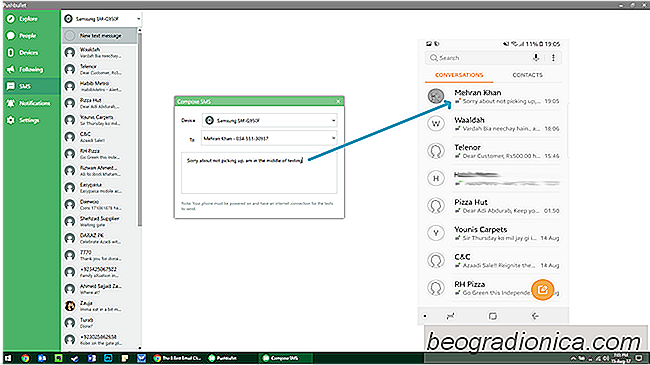
Si vous voulez envoyer un texte de Windows, ouvrez l'application Pushbullet et cliquez sur l'onglet SMS . Sélectionnez le contact auquel vous souhaitez envoyer un texte et commencez à taper votre message. Vous serez, bien sûr, facturé pour le texte selon votre plan. Toutes les réponses que vous obtenez s'afficheront également dans ce volet. En outre, si quelqu'un essaie de vous contacter via WhatsApp, en cliquant sur la notification va lancer l'interface Web WhatsApp, que vous pouvez interagir avec ce que vous le feriez normalement. De même, vous pouvez répondre aux messages de Facebook Messenger qui lancera le site Web Messenger.

Comment styliser et redimensionner le widget horloge sur votre écran d'accueil
La personnalisation est l'un des costumes forts d'Android. Vous n'avez pas nécessairement besoin de rooter votre téléphone ou tablette Android pour le rendre meilleur ou unique. Beaucoup d'options intégrées dans Android peuvent être modifiées par défaut ou avec la bonne application. Affaire au point; le widget de l'horloge.
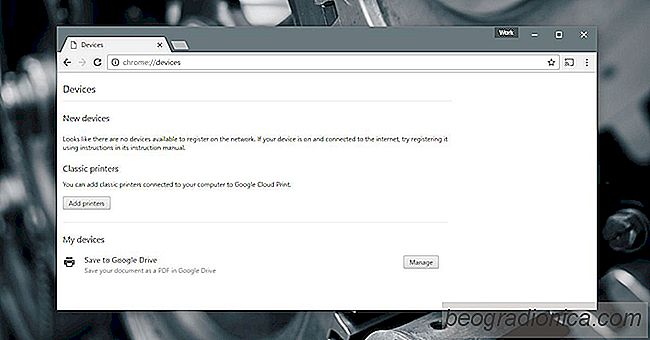
Comment imprimer depuis votre téléphone vers une imprimante de bureau
Les imprimantes de bureau modernes sont de deux types; imprimantes connectées au réseau et imprimantes standard. Une imprimante connectée au réseau peut se connecter à votre réseau WiFi ou Ethernet et recevoir des tâches d'impression provenant d'autres périphériques du réseau. Une imprimante standard peut uniquement recevoir des tâches d'impression à partir d'un bureau.